OpenSUSE merupakan distribusi linux yang dikembangkan oleh komunitas dan disponsori oleh Novell. Panduan dibawah ini akan menjelaskan cara install openSUSE 12.3 KDE, yang sudah rilis baru-baru ini.
Tahap Persiapan
Sebelum melakukan instalasi, terlebih dulu Anda menyiapkan persiapan atau dapat disebut tahap persiapan.
Syarat minimal sistem:
- CPU : Pentium 4 2.4 GHz atau yang lebih tinggi
- RAM : 1 GB RAM atau yang lebih tinggi
- Ruang Hardisk: Minimal 5 GB yang tersedia.
- CPU : Pentium 4 2.4 GHz atau yang lebih tinggi
- RAM : 1 GB RAM atau yang lebih tinggi
- Ruang Hardisk: Minimal 5 GB yang tersedia.
Download OpenSUSE 12.3 KDE:
- Direct Download : openSUSE-12.3-KDE-Live-i686.iso
- Torrent Download : openSUSE-12.3-KDE-Live-i686.iso.torrent
Membuat media installasi (Installer):
1. Burning iso file ke DVD
2. Membuat installer dengan media flashdisk
Tahap Installasi
1. Booting komputer Anda melalui media DVD atau Flashdisk
2. Untuk melihat-lihat seperti apa sistem operasi ini sebelum melakukan installasi, Anda pilih openSUSE 12.3 KDE Live. Jika Anda ingin langsung melakuan installasi, pilih Installation.
3. Memilih Bahasa dan membaca lisensi, disini saya memilih bahasa inggris sebagai bahasa default sistem.
4. Mengatur zona waktu, karena saya tinggal di Jakarta - Indonesia, saya memilih regional Asia dengan zona waktu Jakarta (WIB).
5. Tahap membuat partisi.
Secara default openSUSE akan menyarankan kepada Anda untuk membuat 3 partisi, yaitu partisi / root (untuk file sistem), partisi /home (partisi untuk menyimpan data), dan partisi swap. Anda juga dapat mengubah ukuran dan pengaturan lanjutan dengan memilih menu Edit Partitions Setup.
Bagi Anda yang akan melakukan dualboot Anda harus hati-hati disini.
Kesalahan dalam mem-partisi akan menyebabkan hilangnya data Anda pada hardisk. Pastikan Anda mengetahui setiap tahapan yang talah Anda lakukan.
7. Setelah Anda melakukan pengaturan diatas, maka akan muncul dialog berikut. Anda dapat mengubah pengaturan sebelumnya sebelum benar-benar melakukan installasi.
8. Konfirmasi instalasi dengan klik tombol 'Install'. Setelah Anda klik tombol Install, Anda tidak dapat membatalkannya sebelum proses installasi selesai.
9. Instalasi berlangsung dan memakan waktu beberapa saat. Tunggu hingga proses ini selesai.
10. Setelah proses installasi diatas selesai, komputer akan reboot. Lalu sistem akan melakukan Automatic Configuration.
11. Setelah selasai semua, reboot lagi komputer Anda.





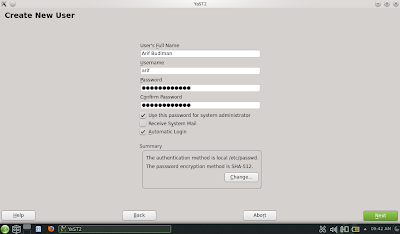








burninge yo jek angel man
BalasHapusSabar bro... :-D
BalasHapusSangat membantu..
BalasHapusSenang bisa membantu.. hehe :-)
HapusBrow pengin belajar linux, klo linux yang fiturnya lengkap dan canggih apa ya? yang seperti dipakai di film-film hollywood, he.. he.. tertarik saat melihat di film dengan Os yang canggih-canggih dan yang pasti itu bukan windowskan?
BalasHapusYang paling canggih ya? eemm tergantung kebutuhan juga mas. Tujuan mas pake linux mau buat apa? Kalo untuk kegiatan sehari-hari, saya rasa openSUSE cocok buat pemula. :-)
HapusKalo film hacker2 malah OS-nya hitam2 kan? OSnya malah keliatan gak canggih, justru si hackernya yang canggih..
kang, pas di pemilihan partisi salah satunya ada yg di highlight merah tulisannya intinya partisi lama saya (windows) di shrink. apakah data2 di dalam nya akan hilang kang? saya masih stuck disitu soalnya masih was was
BalasHapusPartisi windows itu ada di sda1 dan sda2. sda1 isinya bootloader bawaan windows dan sda2 itu drive C. Nah yang sda2 itu jangan sampai terhapus/terformat. Kalo cuma di shirnk, ga masalah.
Hapus